DCP-J140W
Preguntas frecuentes y Solución de problemas |
Al escanear un documento con ControlCenter, el tamaño del archivo escaneado es demasiado grande.
Cambio de Resoluciòn o la configuración Tipo de escaneado va a resolver el problema. También puede ajustar el tamaño del archivo si elige JPEG o PDF como el tipo de archivo. Compruebe la Resolución, Tipo de escaneo y el tamaño del archivo (para archivos JPEG o PDF) la configuración, y tratar de cambiarlo.
Resolución:
Esta es una medida de la cantidad de detalle en una imagen o un archivo. Cuanto más grande sea el número, mayor será el tamaño del archivo
Scan Type:
Usted puede elegir los siguientes tipos de análisis. A continuación ofrecemos una lista de los ajustes de tamaño de archivos grandes a los pequeños:
*24bit Color (El archivo mas grande)
*Gris verdadero (True Gray)
*Gris (Difusión de error)
*Blanco y Negro (El archivo de tamaño mas pequeño)
NOTA: Las pantallas pueden variar dependiendo del sistema operativo utilizado.
Así que para reducir en gran medida el tamaño del archivo elija Blanco y Negro, o si tiene que ser de color luego reducir la Resolución.
<Inicio del modo de ControlCenter4 (Para Windows)>
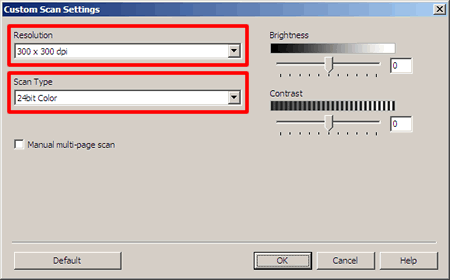
Una vez que el documento ha sido escaneado y haga clic en Guardar o Enviar por e-mail, puede ajustar el tamaño del archivo si se ha elegido JPEG o PDF como el tipo de archivo.
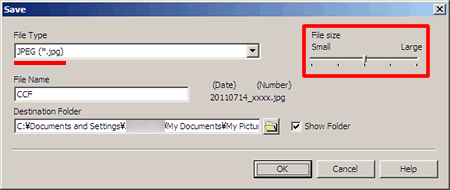
<El modo avanzado de ControlCenter4 (para Windows)>
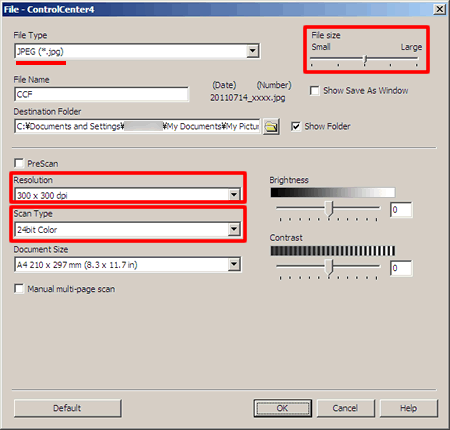
<ControlCenter2 (para Macintosh)>
Haga clic aquí para ver los detalles de cómo cambiar la configuración de escaneo para escanear (Para Macintosh).
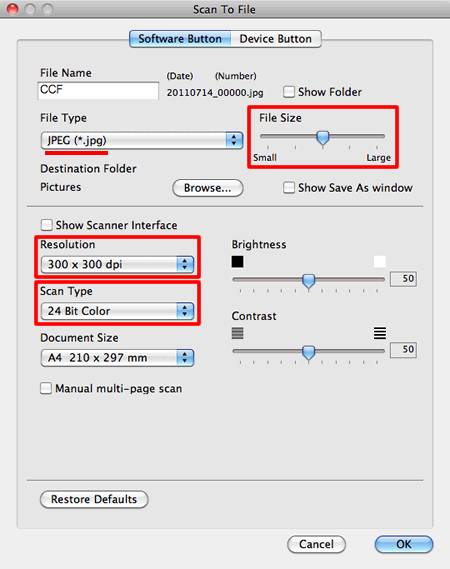
En el caso de que no haya obtenido una respuesta a su pregunta, compruebe las preguntas frecuentes adicionales.
En el caso de que necesite ayuda adicional, póngase en contacto con el servicio de atención al cliente de Brother:
Modelos relacionados
DCP-1510, DCP-1610W, DCP-1612W, DCP-7055, DCP-7055W, DCP-7060D, DCP-7065DN, DCP-8110DN, DCP-8250DN, DCP-9015CDW, DCP-9020CDW, DCP-9055CDN, DCP-9270CDN, DCP-J132W, DCP-J140W, DCP-J152W, DCP-J4110DW, DCP-J4120DW, DCP-J525W, DCP-J552DW, DCP-J562DW, DCP-J725DW, DCP-J752DW, DCP-J785DW, DCP-J925DW, DCP-L2500D, DCP-L2520DW, DCP-L2540DN, DCP-L5500DN, DCP-L6600DW, DCP-L8400CDN, DCP-L8410CDW, MFC-1810, MFC-1910W, MFC-7360N, MFC-7460DN, MFC-7860DW, MFC-8510DN, MFC-8520DN, MFC-8950DW, MFC-9140CDN, MFC-9330CDW, MFC-9340CDW, MFC-9460CDN, MFC-9465CDN, MFC-9970CDW, MFC-J430W, MFC-J4410DW, MFC-J4420DW, MFC-J4510DW, MFC-J4620DW, MFC-J470DW, MFC-J4710DW, MFC-J480DW, MFC-J5320DW, MFC-J5330DW, MFC-J5620DW, MFC-J5720DW, MFC-J5730DW, MFC-J5910DW, MFC-J5920DW, MFC-J5930DW, MFC-J625DW, MFC-J650DW, MFC-J6510DW, MFC-J6520DW, MFC-J6530DW, MFC-J6710DW, MFC-J6720DW, MFC-J6910DW, MFC-J6920DW, MFC-J6925DW, MFC-J6930DW, MFC-J6935DW, MFC-J825DW, MFC-J870DW, MFC-J880DW, MFC-L2700DW, MFC-L2720DW, MFC-L2740DW, MFC-L5700DN, MFC-L5750DW, MFC-L6800DW(T), MFC-L6900DW(T), MFC-L6950DW, MFC-L8650CDW, MFC-L8690CDW, MFC-L8850CDW, MFC-L8900CDW, MFC-L9550CDW(T), MFC-L9570CDW(T)
